La connexion à votre routeur Netgear vous permettra de modifier le nom d'utilisateur et le mot de passe par défaut du routeur, de personnaliser vos préférences réseau, de renforcer la sécurité et d'activer des fonctionnalités telles que le contrôle parental. Les identifiants de connexion par défaut sont les mêmes pour tous les routeurs de marque Netgear.
Première partie de deux:
Connexion à votre routeur Netgear
-
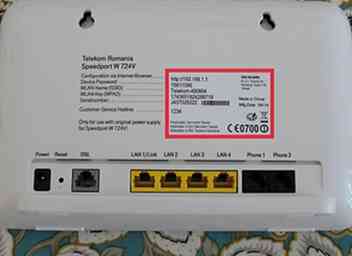 1 Examinez votre routeur Netgear pour localiser l’autocollant contenant les informations de connexion par défaut. La plupart des routeurs Netgear contiennent une étiquette comportant l'adresse d'accès par défaut, ainsi que le nom d'utilisateur et le mot de passe par défaut.
1 Examinez votre routeur Netgear pour localiser l’autocollant contenant les informations de connexion par défaut. La plupart des routeurs Netgear contiennent une étiquette comportant l'adresse d'accès par défaut, ainsi que le nom d'utilisateur et le mot de passe par défaut. -
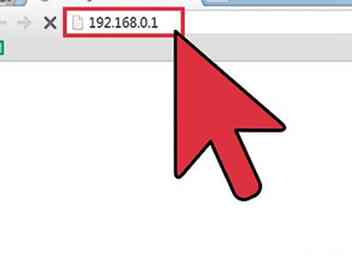 2 Ouvrez un navigateur Internet sur votre ordinateur et accédez à http://routerlogin.net.
2 Ouvrez un navigateur Internet sur votre ordinateur et accédez à http://routerlogin.net. - Essayez de naviguer jusqu'à http://www.routerlogin.com, http://192.168.0.1 ou http://192.168.1.1 si l'URL se terminant par .net ne parvient pas à afficher un champ pour les informations de connexion.
- Si vous n'êtes pas connecté à votre routeur sans fil, utilisez un câble Ethernet pour établir une connexion directe entre votre ordinateur et le routeur.
-
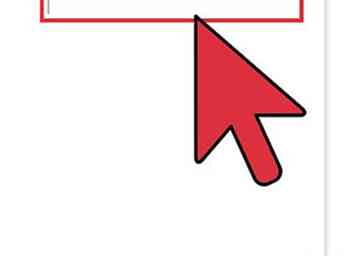 3 Tapez “admin” dans le champ du nom d'utilisateur, puis tapez “password” dans le champ du mot de passe. Ce sont les identifiants de connexion par défaut pour les routeurs Netgear.
3 Tapez “admin” dans le champ du nom d'utilisateur, puis tapez “password” dans le champ du mot de passe. Ce sont les identifiants de connexion par défaut pour les routeurs Netgear. - Si les identifiants de connexion par défaut ne fonctionnent pas, le nom d'utilisateur et le mot de passe peuvent avoir été modifiés par rapport à leurs valeurs par défaut. Passez à la deuxième partie de cet article et suivez les étapes pour restaurer votre routeur Netgear aux paramètres par défaut d'origine, comme indiqué à l'étape 1.
-
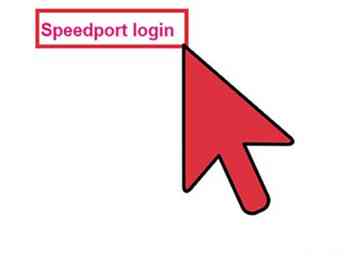 4 Cliquez sur «OK» après avoir entré les identifiants de connexion. Vous serez maintenant connecté à votre routeur et pourrez modifier les paramètres à votre guise.[1]
4 Cliquez sur «OK» après avoir entré les identifiants de connexion. Vous serez maintenant connecté à votre routeur et pourrez modifier les paramètres à votre guise.[1]
Deuxième partie de deux:
Dépannage des problèmes de connexion à Netgear
-
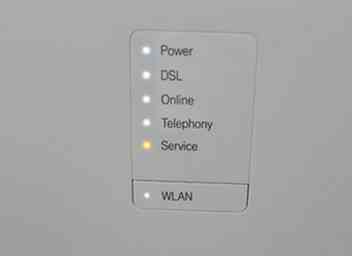 1 Réinitialisez votre routeur Netgear si les identifiants de connexion par défaut ne fonctionnent pas. La réinitialisation de votre routeur restaure les paramètres d'usine d'origine et réinitialise le nom d'utilisateur et le mot de passe.
1 Réinitialisez votre routeur Netgear si les identifiants de connexion par défaut ne fonctionnent pas. La réinitialisation de votre routeur restaure les paramètres d'usine d'origine et réinitialise le nom d'utilisateur et le mot de passe. - Allumez votre routeur et localisez le bouton «Restore Factory Settings» à l'arrière ou sur le côté de votre routeur.
- Utilisez un stylo ou un trombone pour appuyer et maintenir le bouton «Restore Factory Settings» pendant au moins sept secondes jusqu'à ce que le voyant «Power» commence à clignoter.
- Relâchez le bouton, puis attendez que le routeur redémarre. Le voyant d'alimentation cesse de clignoter et reste allumé en vert ou en blanc.
- Répétez les étapes 2 à 4 de la première partie pour vous connecter à votre routeur Netgear.[2]
-
 2 Essayez d'utiliser un câble Ethernet ou un port Ethernet différent sur le routeur si vous ne parvenez pas à vous connecter à votre routeur. Dans certains cas, un câble ou un port Ethernet défectueux peut vous empêcher d'accéder aux paramètres de votre routeur.[3]
2 Essayez d'utiliser un câble Ethernet ou un port Ethernet différent sur le routeur si vous ne parvenez pas à vous connecter à votre routeur. Dans certains cas, un câble ou un port Ethernet défectueux peut vous empêcher d'accéder aux paramètres de votre routeur.[3] -
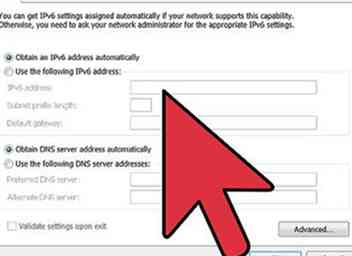 3 Essayez de changer l'adresse IP de votre ordinateur si vous ne parvenez toujours pas à accéder à la page d'administration de votre routeur Netgear. Dans certains cas, l'actualisation ou le renouvellement de votre adresse IP peut aider à établir une connexion entre votre ordinateur et le routeur. Suivez ces étapes pour renouveler votre adresse IP sur tout ordinateur exécutant Windows ou Mac OS X.
3 Essayez de changer l'adresse IP de votre ordinateur si vous ne parvenez toujours pas à accéder à la page d'administration de votre routeur Netgear. Dans certains cas, l'actualisation ou le renouvellement de votre adresse IP peut aider à établir une connexion entre votre ordinateur et le routeur. Suivez ces étapes pour renouveler votre adresse IP sur tout ordinateur exécutant Windows ou Mac OS X. -
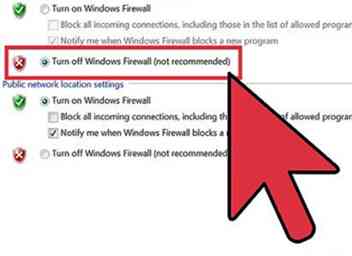 4 Essayez de désactiver les pare-feu ou les bloqueurs de fenêtres publicitaires intempestives sur votre ordinateur si vous ne pouvez pas vous connecter à votre routeur Netgear. Les routeurs Netgear utilisant JavaScript dans leurs interfaces Web, les pare-feu et les bloqueurs de fenêtres publicitaires intempestives peuvent vous empêcher d'accéder à la page d'administration.
4 Essayez de désactiver les pare-feu ou les bloqueurs de fenêtres publicitaires intempestives sur votre ordinateur si vous ne pouvez pas vous connecter à votre routeur Netgear. Les routeurs Netgear utilisant JavaScript dans leurs interfaces Web, les pare-feu et les bloqueurs de fenêtres publicitaires intempestives peuvent vous empêcher d'accéder à la page d'administration. - Suivez ces étapes pour désactiver le pare-feu sur votre ordinateur et utilisez ces étapes pour désactiver les bloqueurs de fenêtres publicitaires intempestives dans le navigateur que vous utilisez pour vous connecter à votre routeur Netgear.
Facebook
Twitter
Google+
 Minotauromaquia
Minotauromaquia
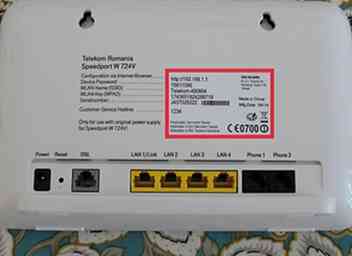 1 Examinez votre routeur Netgear pour localiser l’autocollant contenant les informations de connexion par défaut. La plupart des routeurs Netgear contiennent une étiquette comportant l'adresse d'accès par défaut, ainsi que le nom d'utilisateur et le mot de passe par défaut.
1 Examinez votre routeur Netgear pour localiser l’autocollant contenant les informations de connexion par défaut. La plupart des routeurs Netgear contiennent une étiquette comportant l'adresse d'accès par défaut, ainsi que le nom d'utilisateur et le mot de passe par défaut. 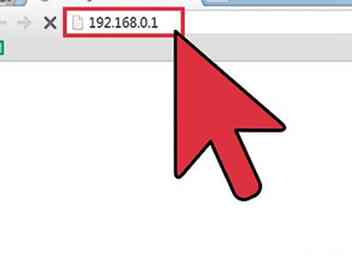 2 Ouvrez un navigateur Internet sur votre ordinateur et accédez à http://routerlogin.net.
2 Ouvrez un navigateur Internet sur votre ordinateur et accédez à http://routerlogin.net. 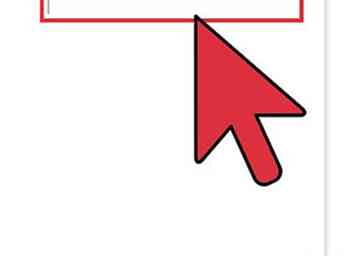 3 Tapez “admin” dans le champ du nom d'utilisateur, puis tapez “password” dans le champ du mot de passe. Ce sont les identifiants de connexion par défaut pour les routeurs Netgear.
3 Tapez “admin” dans le champ du nom d'utilisateur, puis tapez “password” dans le champ du mot de passe. Ce sont les identifiants de connexion par défaut pour les routeurs Netgear. 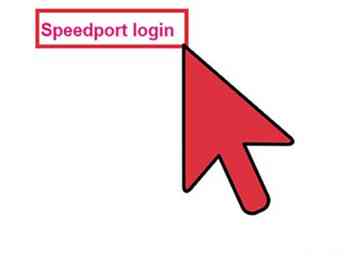 4 Cliquez sur «OK» après avoir entré les identifiants de connexion. Vous serez maintenant connecté à votre routeur et pourrez modifier les paramètres à votre guise.[1]
4 Cliquez sur «OK» après avoir entré les identifiants de connexion. Vous serez maintenant connecté à votre routeur et pourrez modifier les paramètres à votre guise.[1] 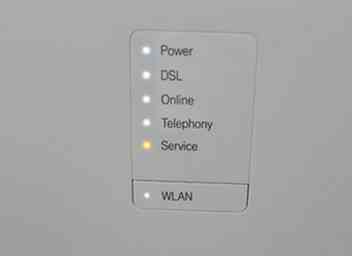 1 Réinitialisez votre routeur Netgear si les identifiants de connexion par défaut ne fonctionnent pas. La réinitialisation de votre routeur restaure les paramètres d'usine d'origine et réinitialise le nom d'utilisateur et le mot de passe.
1 Réinitialisez votre routeur Netgear si les identifiants de connexion par défaut ne fonctionnent pas. La réinitialisation de votre routeur restaure les paramètres d'usine d'origine et réinitialise le nom d'utilisateur et le mot de passe.  2 Essayez d'utiliser un câble Ethernet ou un port Ethernet différent sur le routeur si vous ne parvenez pas à vous connecter à votre routeur. Dans certains cas, un câble ou un port Ethernet défectueux peut vous empêcher d'accéder aux paramètres de votre routeur.[3]
2 Essayez d'utiliser un câble Ethernet ou un port Ethernet différent sur le routeur si vous ne parvenez pas à vous connecter à votre routeur. Dans certains cas, un câble ou un port Ethernet défectueux peut vous empêcher d'accéder aux paramètres de votre routeur.[3] 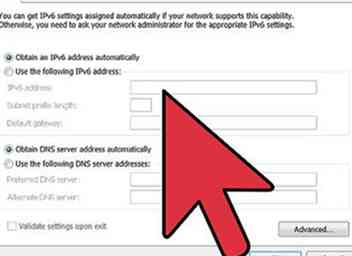 3 Essayez de changer l'adresse IP de votre ordinateur si vous ne parvenez toujours pas à accéder à la page d'administration de votre routeur Netgear. Dans certains cas, l'actualisation ou le renouvellement de votre adresse IP peut aider à établir une connexion entre votre ordinateur et le routeur. Suivez ces étapes pour renouveler votre adresse IP sur tout ordinateur exécutant Windows ou Mac OS X.
3 Essayez de changer l'adresse IP de votre ordinateur si vous ne parvenez toujours pas à accéder à la page d'administration de votre routeur Netgear. Dans certains cas, l'actualisation ou le renouvellement de votre adresse IP peut aider à établir une connexion entre votre ordinateur et le routeur. Suivez ces étapes pour renouveler votre adresse IP sur tout ordinateur exécutant Windows ou Mac OS X. 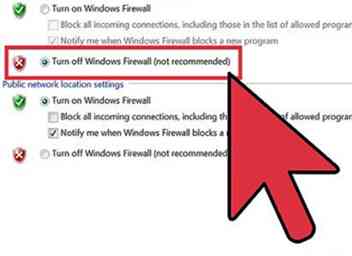 4 Essayez de désactiver les pare-feu ou les bloqueurs de fenêtres publicitaires intempestives sur votre ordinateur si vous ne pouvez pas vous connecter à votre routeur Netgear. Les routeurs Netgear utilisant JavaScript dans leurs interfaces Web, les pare-feu et les bloqueurs de fenêtres publicitaires intempestives peuvent vous empêcher d'accéder à la page d'administration.
4 Essayez de désactiver les pare-feu ou les bloqueurs de fenêtres publicitaires intempestives sur votre ordinateur si vous ne pouvez pas vous connecter à votre routeur Netgear. Les routeurs Netgear utilisant JavaScript dans leurs interfaces Web, les pare-feu et les bloqueurs de fenêtres publicitaires intempestives peuvent vous empêcher d'accéder à la page d'administration.